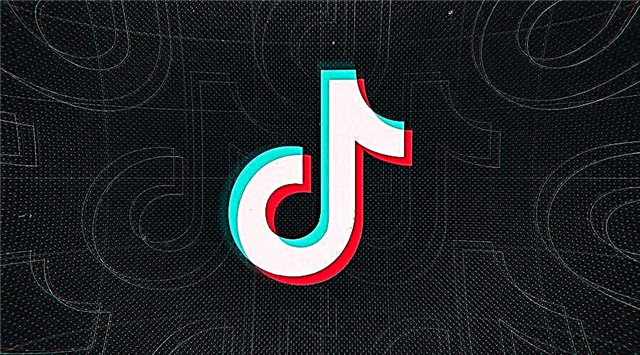V této příručce vám ukážeme, jak opravit chybu související s Pacific Status Goldflake v COD Warzone & Modern Warfare?
Jak opravit chybu COD Warzone & Modern Warfare Pacific Goldflake?
Řešení: Jak opravit chybu stavu Goldflake COD Warzone & Modern Warfare Pacifi
Chcete-li zkontrolovat aktuální stav vašeho serveru, proveďte následující ⇓
- Zkontrolujte připojení k internetu a opravte chybu Pacific Status Goldflake v COD
Vzhledem k tomu, že COD Warzone i Modern Warfare jsou hry, které využívají internet k aktivaci režimů pro více hráčů, doporučujeme zkontrolovat si internet. Toto by měl být vždy první krok, který byste měli udělat, když se setkáte s podobnými problémy. Pokud si všimnete, že váš internet nefunguje správně, doporučujeme přepnout sítě a zkusit hry spustit znovu. Pokud se stále potýkáte s chybou Pacific Status Goldflake, čtěte tuto příručku, kde najdete další možná řešení.
- Restartujte COD Warzone & Modern Warfare, abyste opravili chybu Pacific Status Goldflake.
Dalším krokem, kterým se můžete pokusit vyřešit chybu Pacific Status Goldflake, je jednoduše restartovat Call of Duty (COD) Warzone nebo Modern Warfare. Někdy může jednoduchý restart vyřešit dočasné problémy. Po restartu hry vyhledejte problém. Pokud problém přetrvává, pokračujte ve čtení dalších řešení.
- Restartujte zařízení, abyste opravili chybu Status Goldflake v COD Warzone & Modern Warfare
Pokud restartování hry nepomůže, doporučujeme restartovat zařízení, na kterém hry hrajete. Kroky k tomu budou záviset na platformě, kterou používáte pro hraní COD (konzole nebo PC). Po restartu příslušné platformy spusťte Call of Duty Warzone nebo Modern Warfare. Nyní zkontrolujte, zda se chyba Status Goldflake nadále vyskytuje. Pokud je to váš případ, možná budete muset odkázat na další potenciální opravy v této příručce.
- Kontrola aktualizací
Další věcí, kterou v takových situacích udělat, je zkontrolovat, zda je vaše hra aktuální. Používání starších verzí her a aplikací může často vést k chybám a problémům. Doporučujeme zajít do příslušného obchodu s herními platformami a vyhledat aktualizace. Kromě toho také doporučujeme sledovat oficiální Twitter stránku Call of Duty (COD). To vám pomůže držet krok s nejnovějším vývojem souvisejícím s hrami. Kromě toho budete také moci chatovat s ostatními hráči v komunitě, kteří čelí podobným problémům.
- Aktualizujte své zařízení
Po vydání aktualizace hry také doporučujeme zkontrolovat aktualizace pro vaši herní platformu. V závislosti na zařízení, které používáte k hraní Call of Duty Warzone nebo Modern Warfare (PC, PlayStation nebo Xbox), zkontrolujte aktualizace softwaru. Pokud narazíte na nějaké aktualizace, okamžitě je stáhněte. Po dokončení uvedených aktualizací restartujte zařízení a zkuste znovu spustit COD. Pokud ani toto řešení nepomůže, možná se budete muset podívat na další možná řešení níže.
- Odstraňte COD Warzone & Modern Warfare
Toto je jeden z nejobtížnějších kroků v této příručce, protože přichází s potenciální ztrátou dat. Pokud vše ostatní selže, možná nemáte jinou možnost, než jednoduše odinstalovat a poté znovu nainstalovat COD Warzone nebo Modern Warfare. Než tak učiníte, doporučujeme v případě potřeby provést zálohy. To vám pomůže vyhnout se ztrátě důležitých dat nebo postupu ve hře.